使用excel保護工作表的功能 excel破解工作表保護,前天剛學習了一個excel的新技術,叫“excel破解工作表保護”授課老師對我們說,這一技術的專業全稱為“使用excel保護工作表的功能 excel破解工作表保護”今天寶寶把這個技術分享給大家,不用謝哦~
excel的功能非常強大,有時我們會做一些比較大型的excel表格讓客戶或者員工去填寫,但是我們最擔心的就是害怕把表格主體內容修改刪除了,特別是一些公式,別別人修改了以后可能會對整個excel表格都有影響,這時候我們就可以使用excel保護工作表的功能了,具體的操作如下:
1、我們在excel2010中想要實現保護excel工作表的功能非常簡單,我們在excel表格中,選擇需要保護的單元格,可以選擇連續的單元格,也可以選擇不連續的單元格。
2、然后單擊右鍵選擇設置單元格格式選項,我們在打開的設置單元格格式對話框中選擇保護標簽,勾選鎖定和隱藏選項。
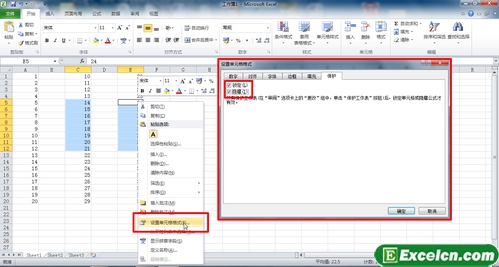
圖1
3、單擊確定,我們關閉單元格格式對話框以后,單擊excel2010的審閱選項卡,在其中更改項下找到允許用戶編輯的區域,打開允許用戶編輯區域對話框,然后單擊新建,在新區域對話框中設置一個區域密碼,然后在允許用戶編輯區域對話框中單擊保護工作表,設置一個工作表密碼,確定以后,剛剛選定的excel單元格就被保護起來了。
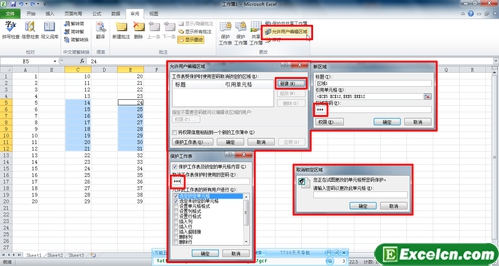
圖2
通過上面的操作,我們就使用excel保護工作表功能將工作表保護起來了,這樣如果誰想要修改這個excel工作表就需要輸入密碼了,否則是不可以修改的。
以上就是使用excel保護工作表的功能 excel破解工作表保護全部內容了,希望大家看完有所啟發,對自己的工作生活有所幫助,想要了解更多跟使用excel保護工作表的功能 excel破解工作表保護請關注我們文章營銷官網!
推薦閱讀
設置excel工作表保護 excel破解工作表保護 | 文軍營銷1、選擇保存工作表選項 打開一個工作薄,右擊需要保護的工作表標簽,在彈出的快捷菜單中選擇保護工作表選項,如圖1所示。 圖1 2、保護工作表對話框 彈出保護工作表對話框,在取消工作表保護時使用的密碼文本框中輸入密碼,在允許此工作表的所有用戶進行列表框中選擇允許用戶進行的操作,單擊確定按鈕,如圖2所示。 圖2 3...如何解除Excel數據保護 解除受保護的數據 | 文軍營銷如果工作簿被密碼保護不能打開,只要不是用于非法,我們可以使用Intelore Excel Password Recovery V1.0h等軟件進行暴力破解。 如果只能以只讀方式打開,我們打開后另存為一個不設密碼的副本,即可解除只讀限制。 有時雖然工作簿在打開時沒有任何密碼,但如果不能對工作表進行復制、移動和插入等操作,那是保護了工作簿,可以...對excel工作表中的部分單元格進行保護 excel保護工作表 | 文軍營銷1、選擇單元格 打開一個工作表,按住【Ctrl+A】快捷鍵選中所有單元格。 2、選擇設置單元格格式選項 用鼠標右鍵單擊選中excel單元格,在彈出的菜單中,選擇設置單元格格式選項,如圖1所示。 圖1 3、自定義序列對話框 在彈出的自定義序列對話框中切換到保護選項卡,取消鎖定復選框的選中狀態,單擊確定按鈕即可,如圖2所示。保護excel工作表 excel保護工作表設置 | 文軍營銷1、在調查問卷工作表中切換到【審閱】選項卡,在【更改】組中單擊【保護工作表】按鈕。 圖1 2、彈出 【保護工作表】 對話框,在【取消工作表保護時使用的密碼】文本框中輸入密碼。 3、單擊【確定】按鈕。 4、在彈出的【確認密碼】對話框中再次輸入密碼。隱藏Excel工作表內容 excel取消隱藏工作表 | 文軍營銷在我們使用Excel的時候,有時為避免對Excel工作表數據執行誤操作,或防止他人查看工作表中的重要數據和公式,可以將工作表、單元格或公式暫時隱藏起來。當隱藏Excel工作表內容后,數據從視圖中消失,但并沒有從工作簿中刪除。 1、隱藏/顯示工作表、行或列 要隱藏工作表、行或列,可切換到要隱藏的工作表,或選擇要隱藏的...Excel工作表中撤銷與恢復的使用 Excel撤銷工作表保護 | 文軍營銷Excel小技巧:用戶可按鍵盤Ctrl+Y組合鍵快速當前的撤銷操作,每按一次,恢復一步操作。 Excel工作表中撤銷與恢復的功能,只有執行了撤銷命令后,恢復命令才可使用。進行了多少步撤銷操作,就可以進行多少步恢復操作。 以上就是Excel工作表中撤銷與恢復的使用 Excel撤銷工作表保護全部內容了,希望大家看完有所啟發,對自己的...


![]()
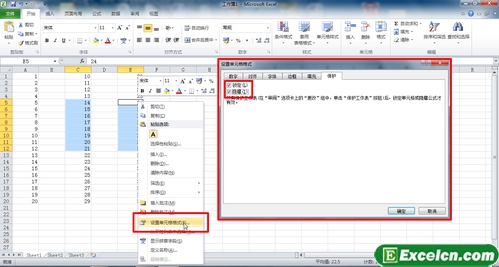
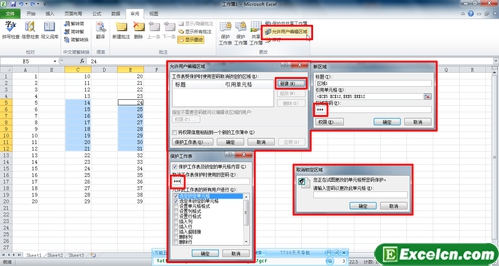
 400-685-0732(7x24小時)
400-685-0732(7x24小時) 關注文軍
關注文軍

